誤操作でiPhoneから大事なメッセージを削除してしまった場合や、iPhoneのSMSが突然に消えた場合は、メッセージをiTunes又はiCloudのバックアップから復元できます。しかしバックアップを復元するにiTunesあるいはiCloudを使用したら、iPhone内のデータはすべて上書きされるので、最近のデータを失います。
でもiTunes及びiCloudのバックアップからメッセージをのみを個別に復活する方法があります。
このガイドでは、iPhoneの SMSとiMessage などのメッセージだけをバックアップから復元する2つの方法をご紹介します。
iTunesのバックアップからiPhoneにメッセージのみを復活
バックアップからSMSとiMessageのメッセージのみをiPhoneに直接復元するには、CopyTrans Shelbee プログラムをお勧めします。CopyTrans Shelbeeは、iTunesバックアップから全てのデータ、または特定のデータだけを復元するソフトです。
こちらの方法でバックアップからメッセージを復元する際iPhone上のSMSとiMessageが上書きがされます。
しかしメッセージ以外のデータに影響がありません。
したがって、ご心配なくCopyTrans Shelbeeをお試しください。
利点:
✓ 削除してしまったメッセージをiPhoneに取り戻せる
✓ 他のiPhoneデータを上書きせずにSMSとiMessageのみを復元
✓ iTunesバックアップに対応
✓ 暗号化バックアップに対応
欠点: 復元するバックアップファイルを選択
✘ 最近のメッセージ履歴がバックアップのメッセージに上書きされる
iTunesなしiPhoneのバックアップからメッセージをiPhoneに復元するには、下記の手順に従ってください:
- CopyTrans Shelbeeを以下のリンクから無料の試用版をダウンロードできます。インストール手順は、「インストールガイド」にあります。 CopyTrans Shelbeeをダウンロード
- CopyTrans Shelbeeを起動し、iPhoneを接続します。
- 「選択して復元」をクリックします。
- バックアップファイルを選択します。iTunesのバックアップからも復元可能です。
- 「復元したい項目を選択」のタブでメッセージを選択します。「次へ」をクリックします。
-
復元直前にデータを確認し、復元完了まで待ちます。
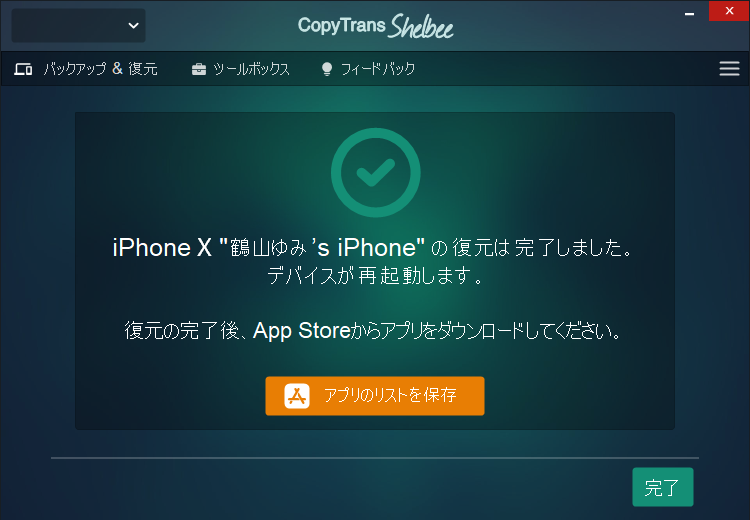
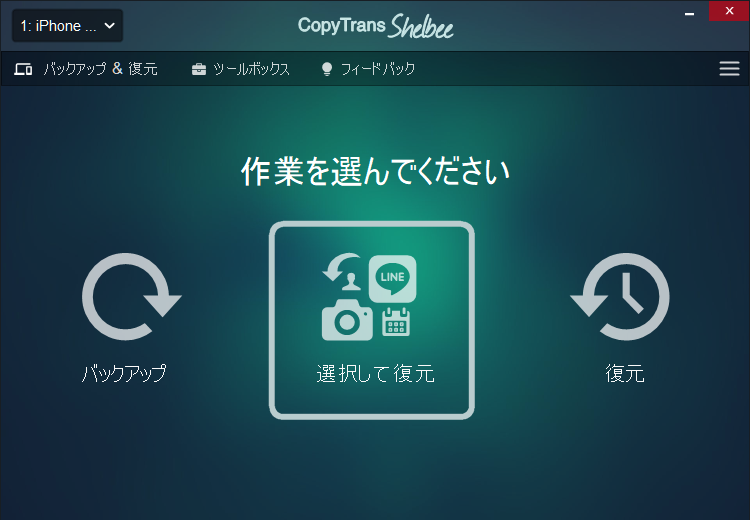
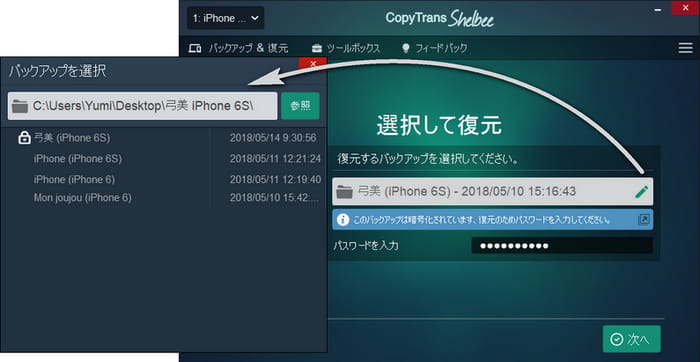
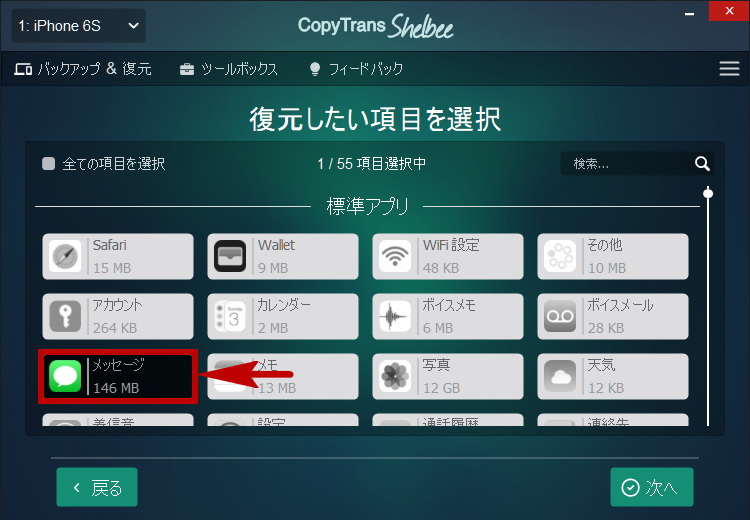
「選択して復元」機能の詳細については、「iPhoneのアプリを個別に復元」記事をご覧ください。
【スペシャルオファー】この割引クーポンを適用し、CopyTrans Shelbee製品版をご購入できます!
割引クーポンを適用
iPhoneのバックアップから削除したメッセージを復元するビデオガイド
iPhoneのバックアップからパソコンに消えた(SMSとiMessage)を抽出
iPhone上のメッセージを上書きせずにバックアップからSMSを抽出するには、CopyTrans Backup Extractor プログラムをお勧めします。CopyTrans Backup Extractorは、PCにあるすべてのバックアップ、またはiCloudのバックアップを自動的に探したり、iPhoneバックアップ内のデータを確認したり、バックアップからパソコンにデータを抽出したりするソフトです。
利点:
✓ iPhoneでメッセージを上書きせずに削除したメッセージ履歴を復元
✓ バックアップが不完全か壊れている場合、復活できる可能性がある
✓ 自動的にバックアップを探す
✓ 添付写真を復元可能
✓ 暗号化バックアップに対応
✓ iTunesとiCloudバックアップに対応
欠点:
✘ 復元したメッセージをiPhoneに取り戻せない
CopyTrans Backup Extractorを使えば、iTunesのバックアップからも、iCloudのバックアップからもメッセージ (SMSとiMessage) を取り出すのは可能です。
iTunesのバックアップから消したメッセージを復元
iTunesバックアップがあれば、iPhoneのメッセージを簡単にPCに取り出せます。iTunesのバックアップでなく、CopyTransShelbeeなどのプラグラムで取ったバックアップがあれば、この方法でも消したメッセージを復元できます:
- CopyTrans Backup Extractorを以下のリンクからダウンロードします。インストール手順はインストールガイドにあります。 CopyTrans Backup Extractorをダウンロード
- CopyTrans Backup Extractorを起動します。
- 「バックアップを探す」をクリックして、必要なバックアップを選択します。
- そしたら「メッセージ」にチェックを入れ、データ抽出を開始します。
- 抽出が完了するまでにお待ちください。

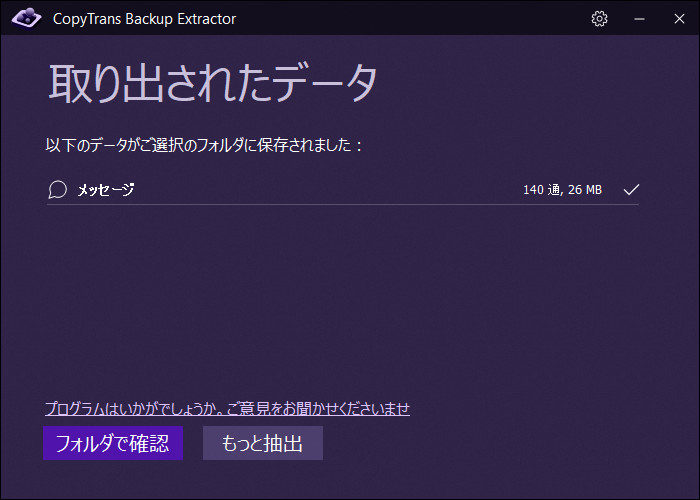
CopyTrans Backup Extractorについてもっと詳しく、「バックアップからiPhoneのデータを取り出す方法」記事を見てください。
iCloudバックアップから消えたメッセージを復元
iCloudバックアップが有効になっている場合、バックアップをiPhoneに復元せずにメッセージをPCに閲覧できる形式で保存できます:
- CopyTrans Backup Extractorを起動します。プログラムを以下のリンクからダウンロードできます。インストール手順はインストールガイドにあります。 CopyTrans Backup Extractorをダウンロード
- 「iCloudバックアップを検索には、iCloudにログイン」をクリックして、Apple IDでログインします。そしてバックアップの検索が完了するまで待ちます。
- 雲が付いたバックアップの中から必要なバックアップを選択し、「メッセージ」にチェックを入れ、データ抽出を開始します。
- 抽出が完了するまでにお待ちください。
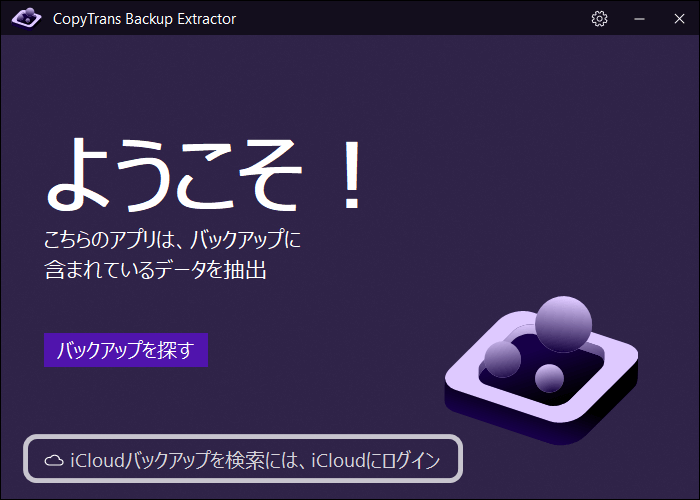
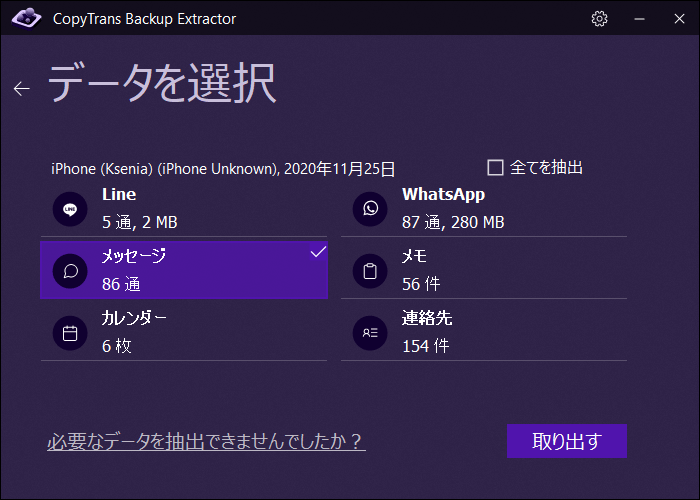
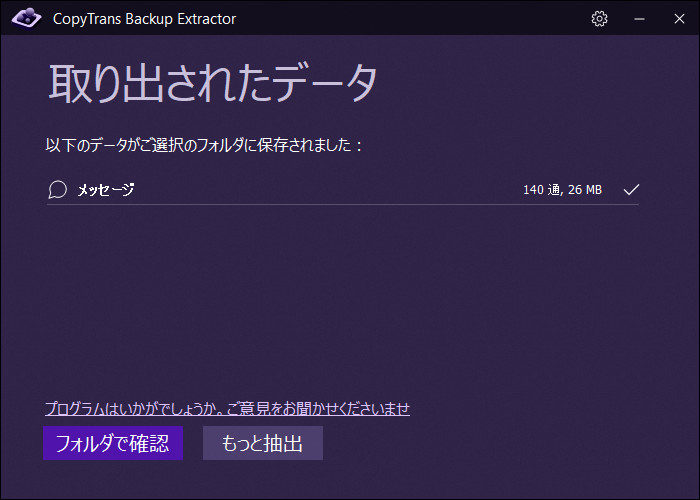
CopyTransShelbee Backup Extractorの詳しいガイドは、「バックアップからiPhoneのデータを取り出す方法」記事をご覧ください。
これで削除したメッセージを簡単に復元する方法を紹介しました。自分のニーズに対応する方法を選択し、CopyTrans Shelbee、またはCopyTrans Backup Extractor をお試しください。iPhoneに直接メッセージを復元したい場合、CopyTrans Shelbeeというプログラムを強くお勧めします。一方、パソコンにSMSとiMessageを復元したい場合、CopyTrans Backup Extractor を使用するのはお勧めです。